

最近有小伙伴在更新完后的win10系统设置中发现有个手机功能,原来是win10可以连接苹果和安卓手机,不过很多小伙伴都不知道win10系统如何连接手机,接下来小编就把win10连接手机的方法带给大家。
win10连接手机:
1.首先我们按“win+i"组合键打开windows设置页面。
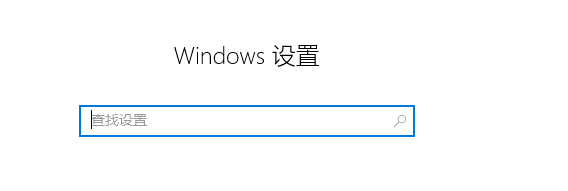
2.进入页面后,我们找到”手机“功能并点击它。
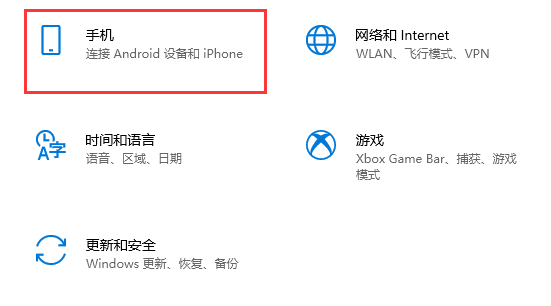
3.接着我们进入手机连接设置界面,我们在右侧,链接的手机那里找到”添加手机“按钮。
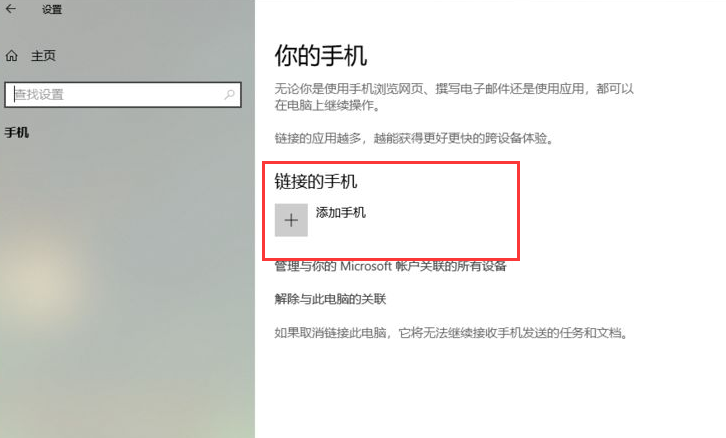
4.我们填入要绑定手机的手机号码,发送短信。

5.手机收到短信后,点击短信中的链接。
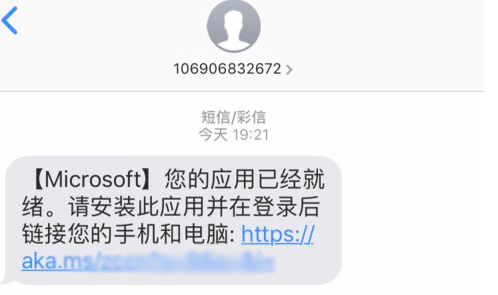
6.我们将下载微软浏览器应用,接着打开应用登陆跟电脑一样的微软账号。
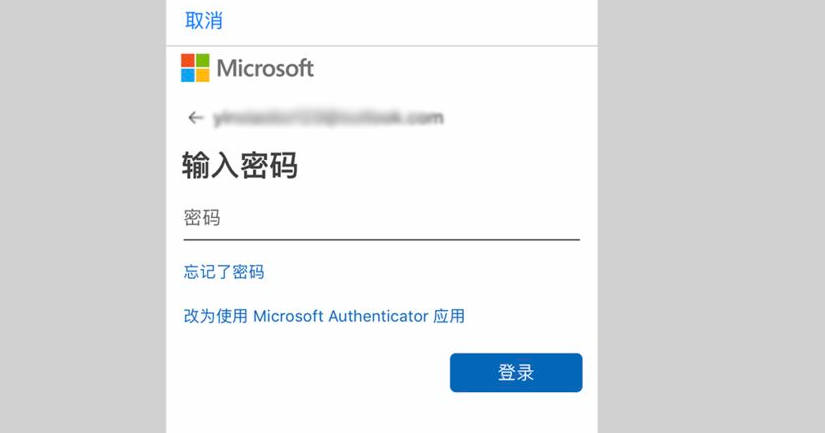
7.这时候回到电脑就能看到绑定的手机了。
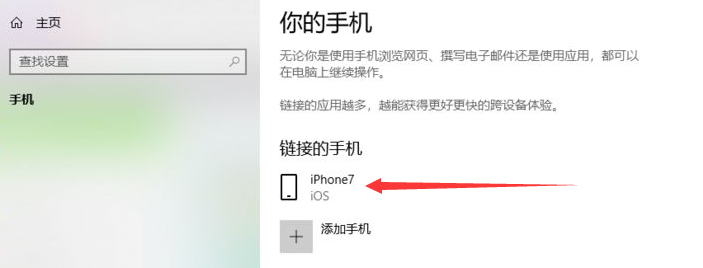
以上就是win10连接手机的方法内容,你学会了吗,赶快去试试吧。

最近有小伙伴在更新完后的win10系统设置中发现有个手机功能,原来是win10可以连接苹果和安卓手机,不过很多小伙伴都不知道win10系统如何连接手机,接下来小编就把win10连接手机的方法带给大家。
win10连接手机:
1.首先我们按“win+i"组合键打开windows设置页面。
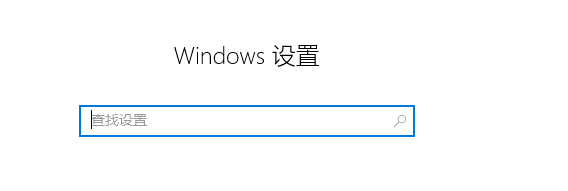
2.进入页面后,我们找到”手机“功能并点击它。
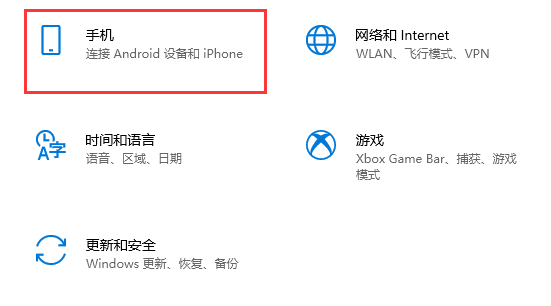
3.接着我们进入手机连接设置界面,我们在右侧,链接的手机那里找到”添加手机“按钮。
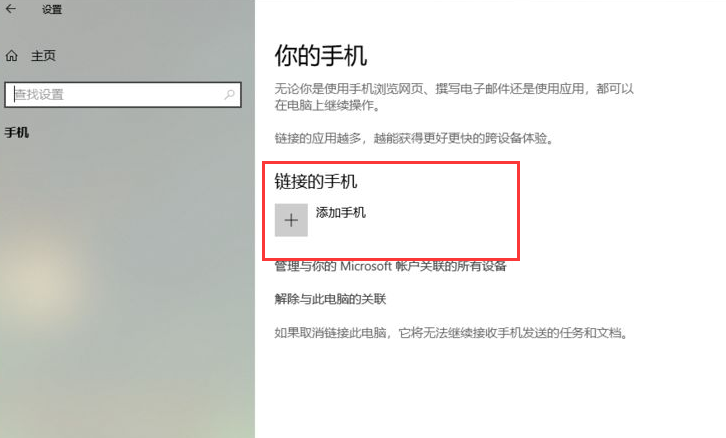
4.我们填入要绑定手机的手机号码,发送短信。

5.手机收到短信后,点击短信中的链接。
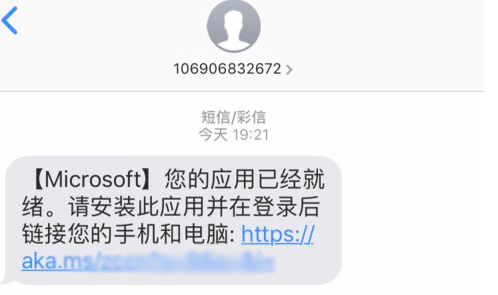
6.我们将下载微软浏览器应用,接着打开应用登陆跟电脑一样的微软账号。
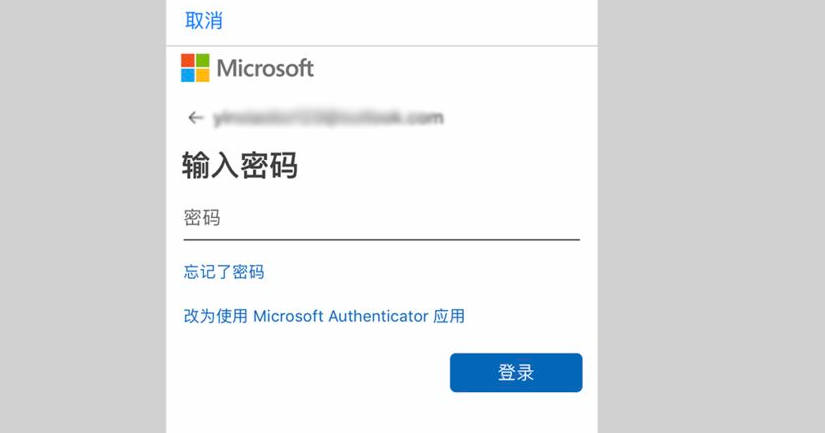
7.这时候回到电脑就能看到绑定的手机了。
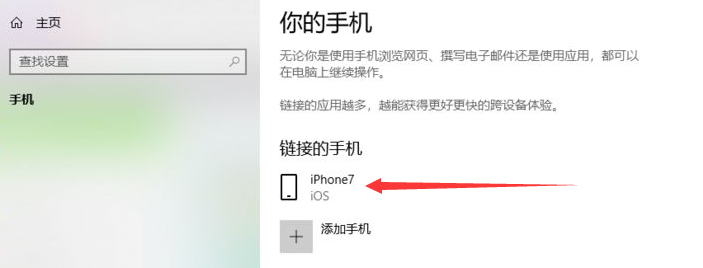
以上就是win10连接手机的方法内容,你学会了吗,赶快去试试吧。
















